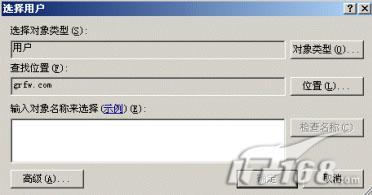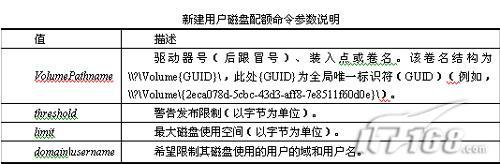執行查看用戶的磁盤配額信息管理任務也可以有
Windows界面
和
命令行
兩種方式
下面分別介紹
(
)Windows界面方式
Windows界面方式中只需在如圖
所示的
配額項
窗口中進行查看即可
在這個窗口中每一行都包含卷用戶的信息
(
)命令行方式
命令行方式查看用戶磁盤配額信息的方法是在命令提示符下鍵入
fsutil quota query [volumepathname]命令即可
[volumepathname]參數是磁盤卷盤符
如c:
為新用戶添加磁盤配額也有
Windows界面
和
命令行
兩種方式
下面分別介紹
(
)Windows界面方式
第
步
在
配額項
窗口中
執行〖配額〗→〖新建配額項〗菜單操作
打開如下圖所示對話框
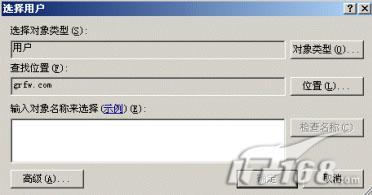
第
步
在
輸入對象名稱來選擇
文本框中輸入域或工作組名稱
後跟反斜槓和要強制實施配額的用戶的用戶名
也可只輸入用戶名的前幾個字母
然後通過單擊
檢查名稱
按鈕
在彈出的對話框中將包括所有包括所輸入字符的用戶名(如果只有一個用戶名匹配
則不會有對話框彈出
直接把所需用戶顯示在文本框中)
選擇自己要輸入的用戶
這樣更快些
省了大部分用戶字符串的輸入
也更准確
一般不會輸錯
輸入好後單擊
確定
按鈕
彈出如下圖所示對話框

第
步
在
添加新配額項
對話框中
指定下列選項之一
然後單擊
確定
按鈕完成
新添加的用戶磁盤配額也獎在
配額項
窗口中顯示
如果選擇了
不限制磁盤使用
則系統會跟蹤磁盤空間的使用
但不限制用戶的磁盤空間使用
如果選擇了
將磁盤空間限制為
單選項
這將激活磁盤空間限度和警告級別的字段
在文本字段鍵入數值
然後從下拉列表中選擇磁盤空間限制單位
可使用十進制值(例如
MB)
(
)命令行方式
命令行方式新建用戶磁盤配額也很簡單
只需在命令行狀態下鍵入以下命令即可
fsutil quota modify [volumepathname] [threshold] [limit] [domain\username]
命令參數說明見下表所示
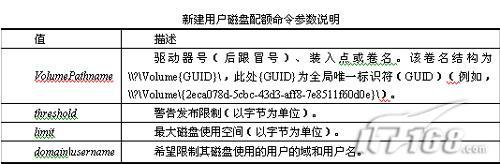
有時服務器的某個卷上的磁盤容量有限
想把用戶所占用的磁盤空間分散在不同磁盤卷上
這時如果用戶數一多
一個個創建的話
工作量就相當大了
這時我們就可以利用一個已創建好用戶磁盤配額的卷的配額信息復制到其它卷上
這樣其它卷也就不必一個個為用戶創建磁盤配額
只需根據實際需要調整少數用戶的配額
這就是配額設置的導出和導入了
具體方法如下
第
步
在
配額項
窗口中
單擊選擇要導出的用戶配額記錄(可通過按住
Ctrl
或者
Shift
鍵進行多選
甚至全選)
執行〖配額〗→〖導出〗菜單操作
將用戶的配額設置導出到一個文件中
第
步
然後執行上步的逆過程
將原來導出的配額設置導入到其它卷上
只需在對應的磁盤卷配額項窗口中執行〖配額〗→〖導入〗菜單操作
在導入窗口中選擇要導入的配額設置文件
即可將用戶的配額設置導入到另一個磁盤卷上
對於目標卷上已有的項目
所傳輸的設置是用戶的磁盤空間限制和配額警告級別的值
如果該項目不存在
則創建新的項目
磁盤配額設置以磁盤配額工具獨有
而且只用於在不同的卷之間導入和導出配額設置的文件格式保存
導出配額設置
對話框不顯示設置文件的擴展名
即使包含設置文件的文件夾顯示所有文件的擴展名
From:http://tw.wingwit.com/Article/os/fwq/201311/10249.html